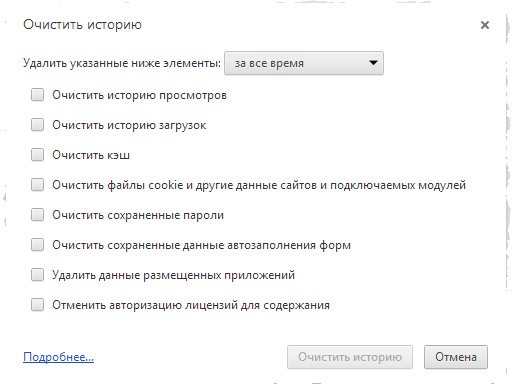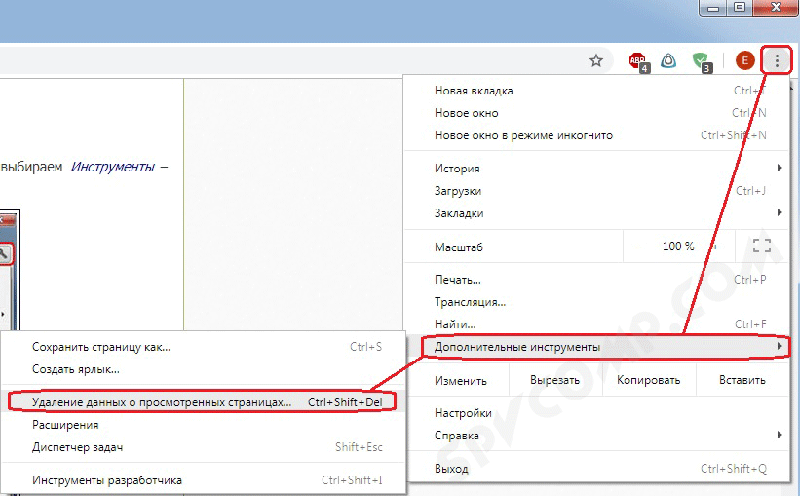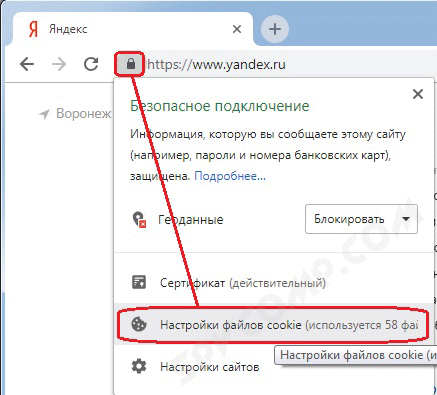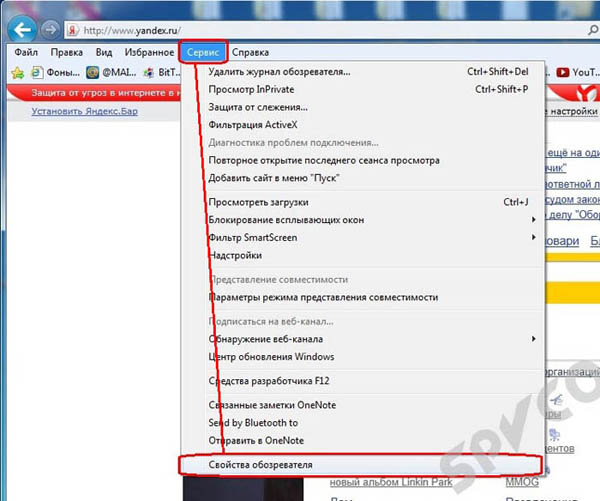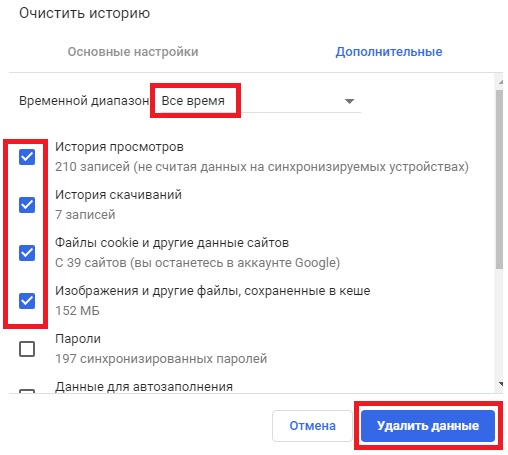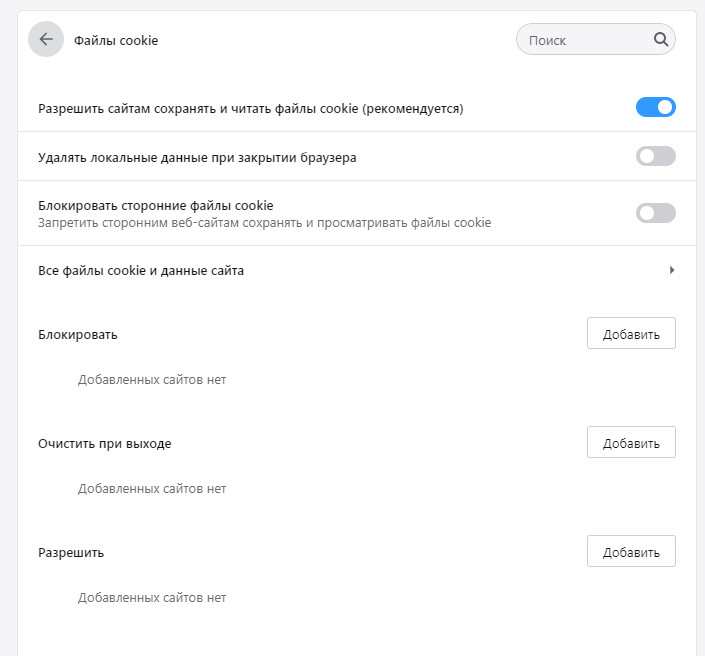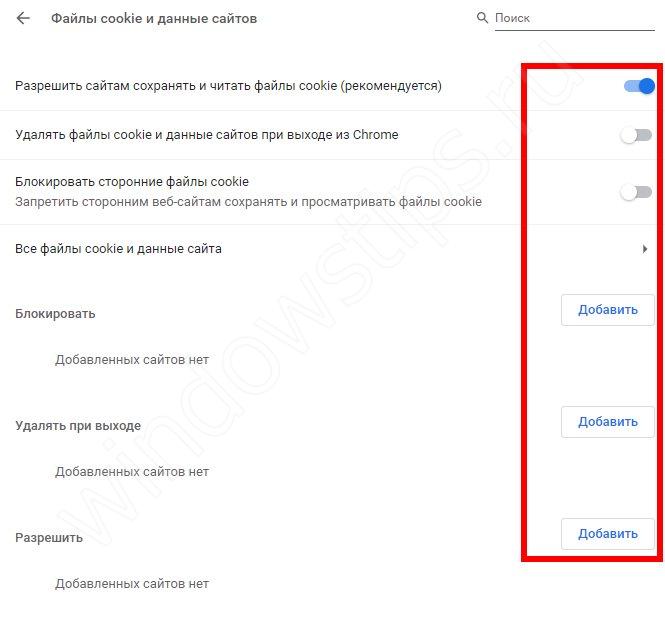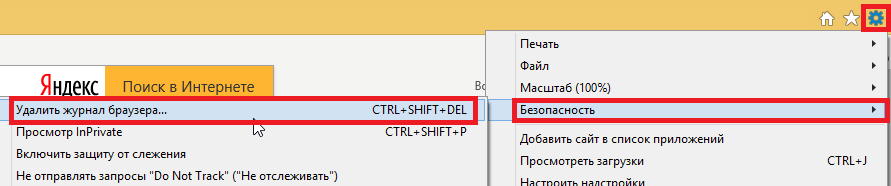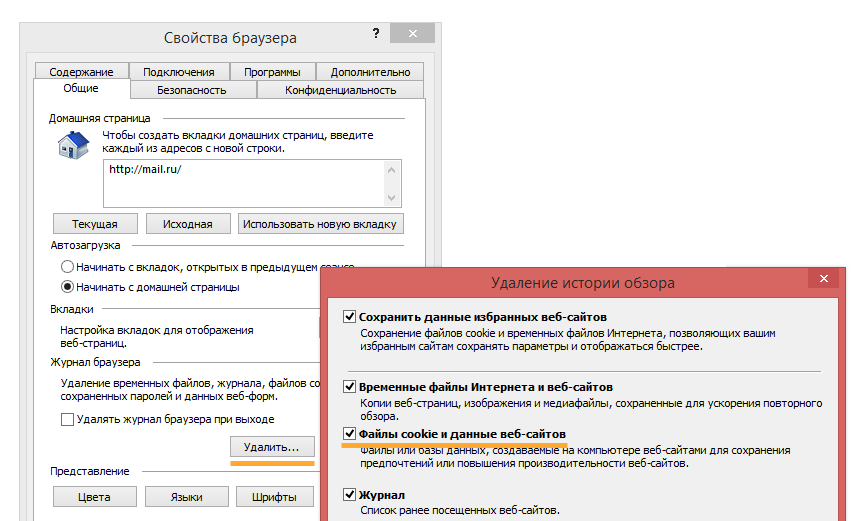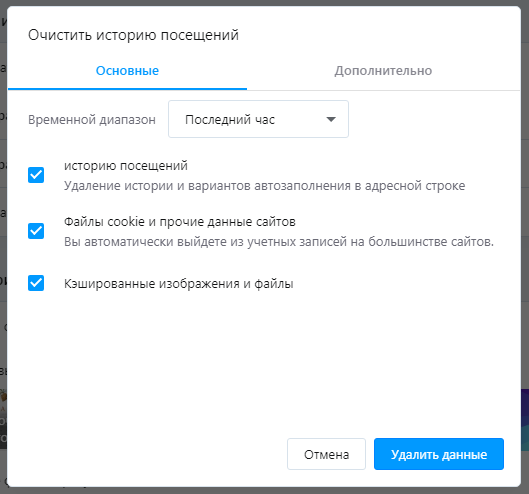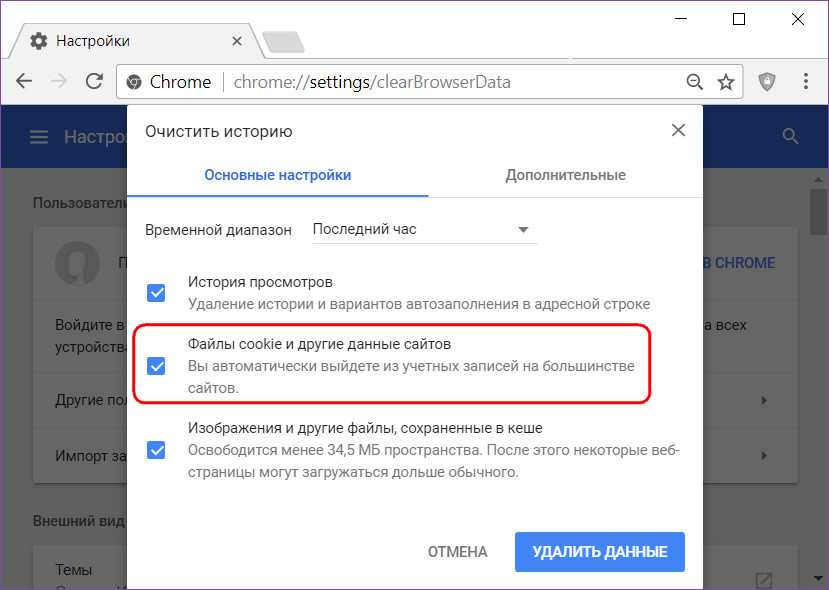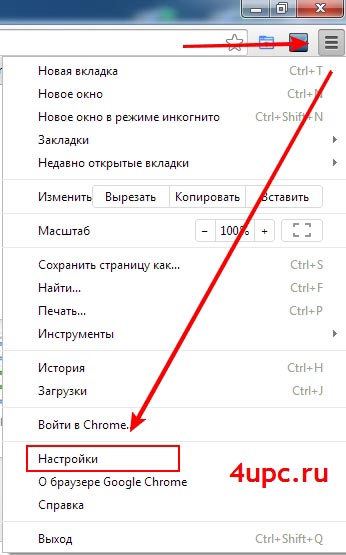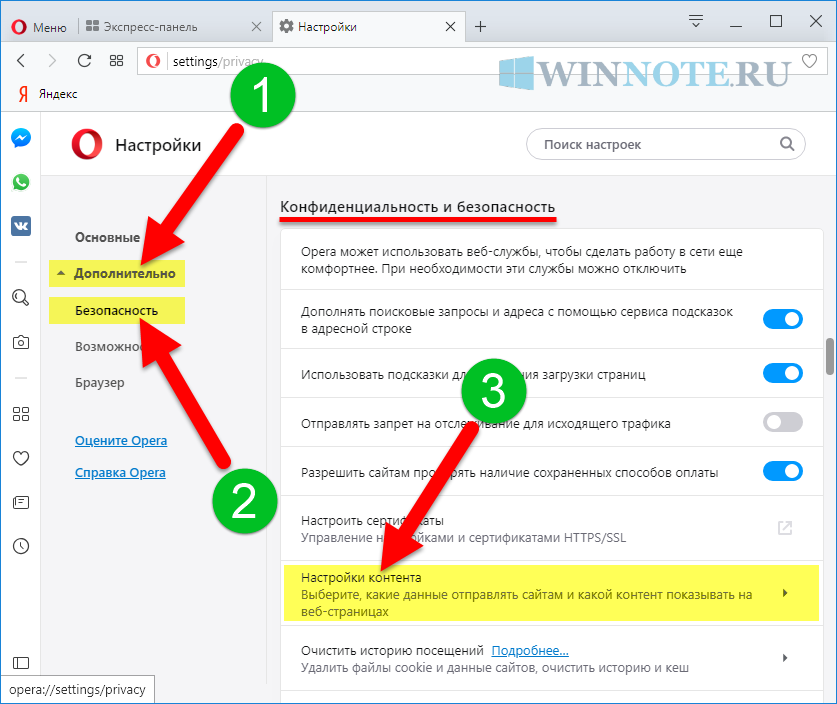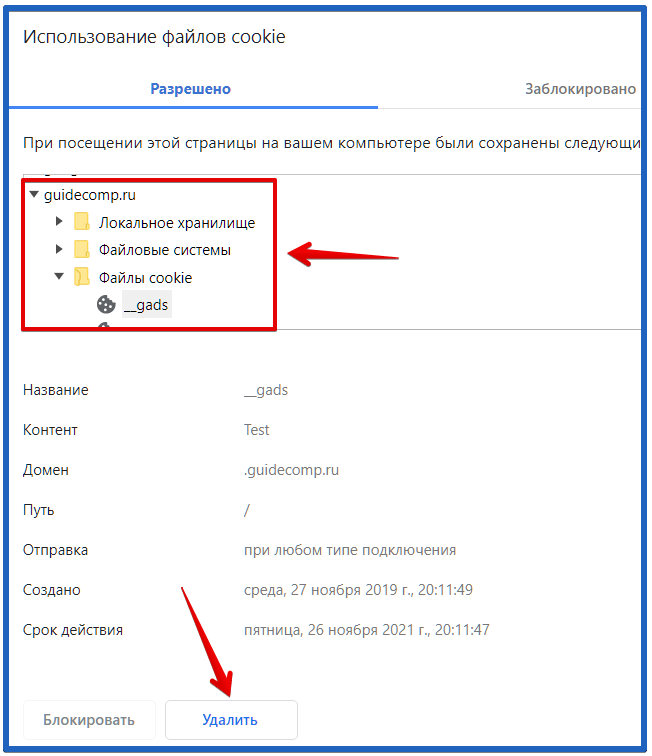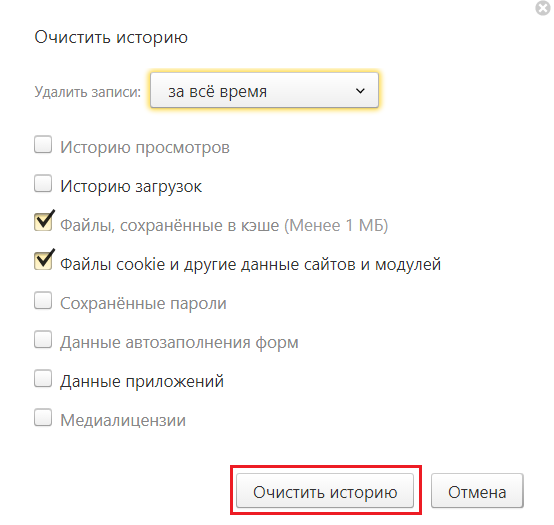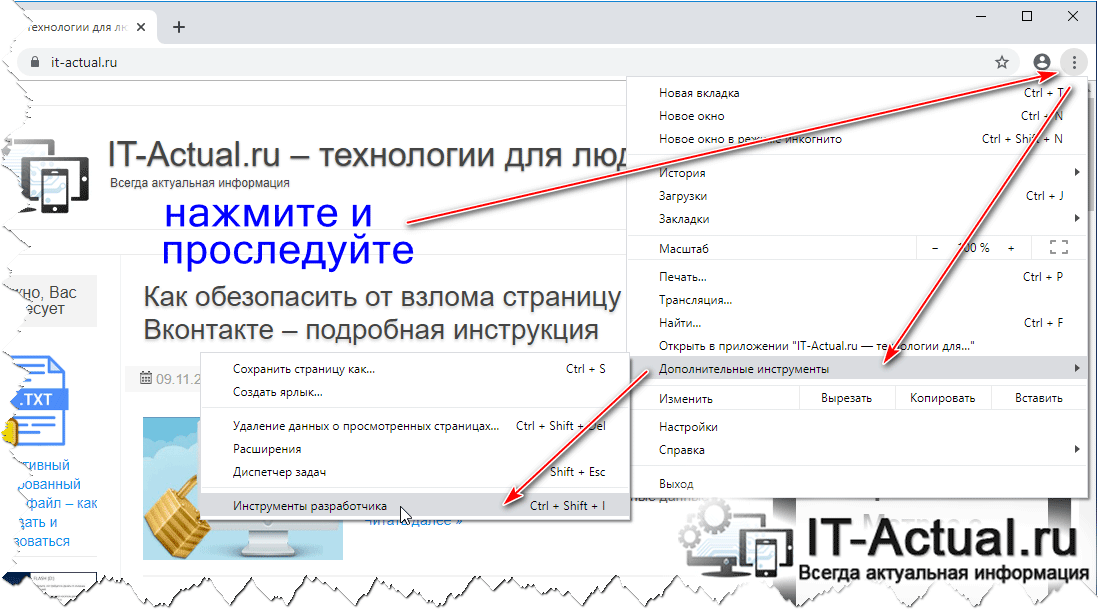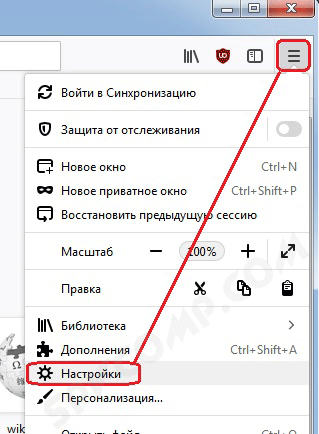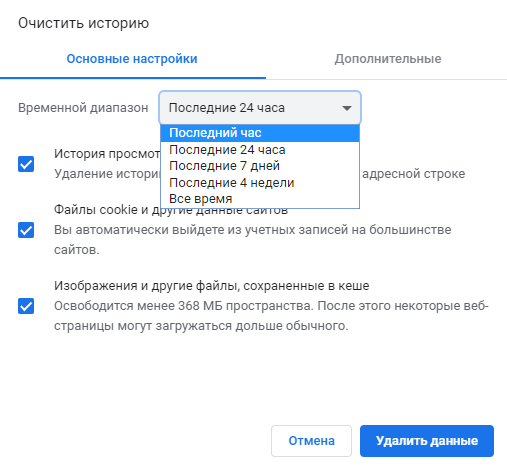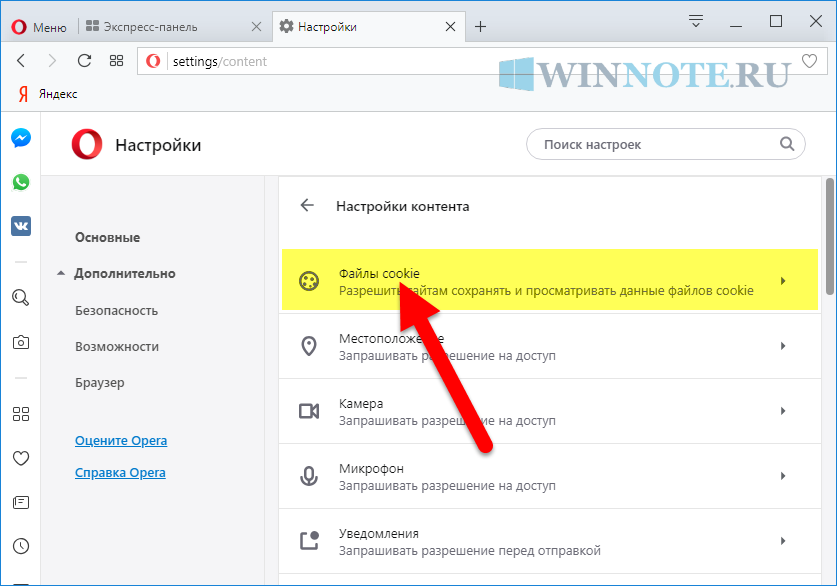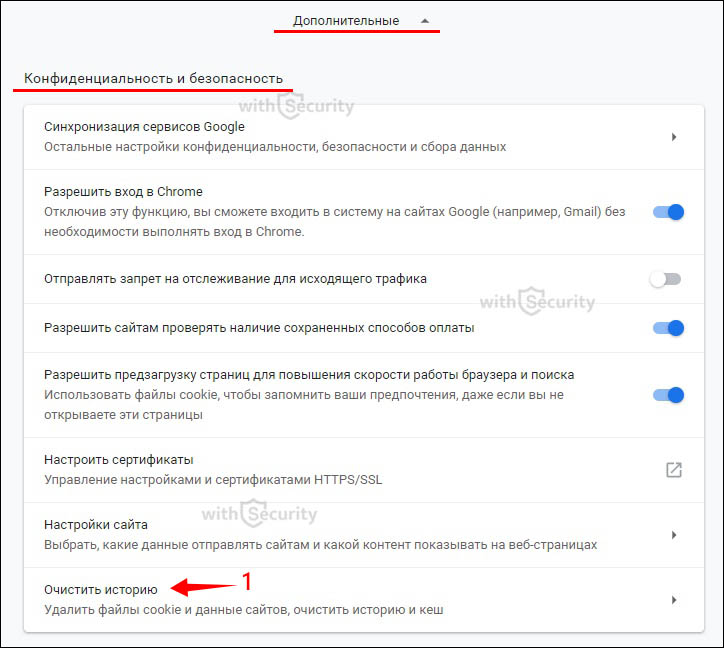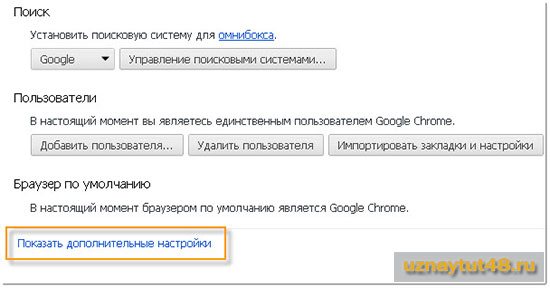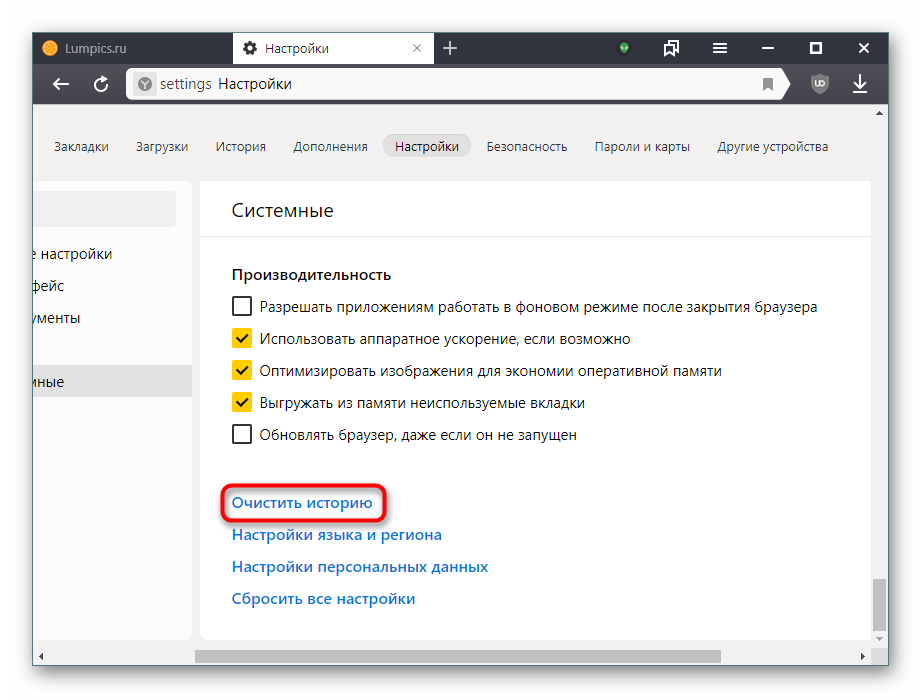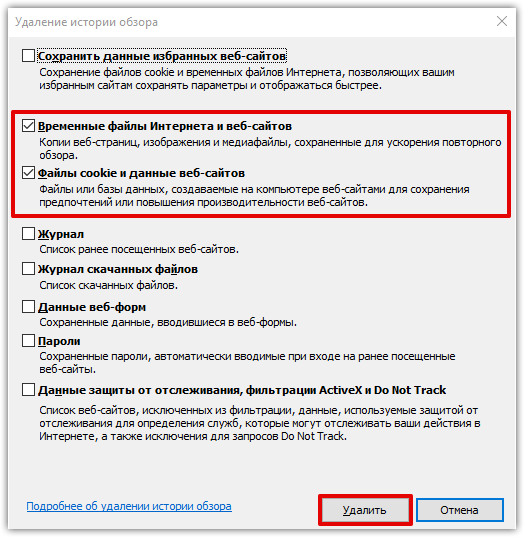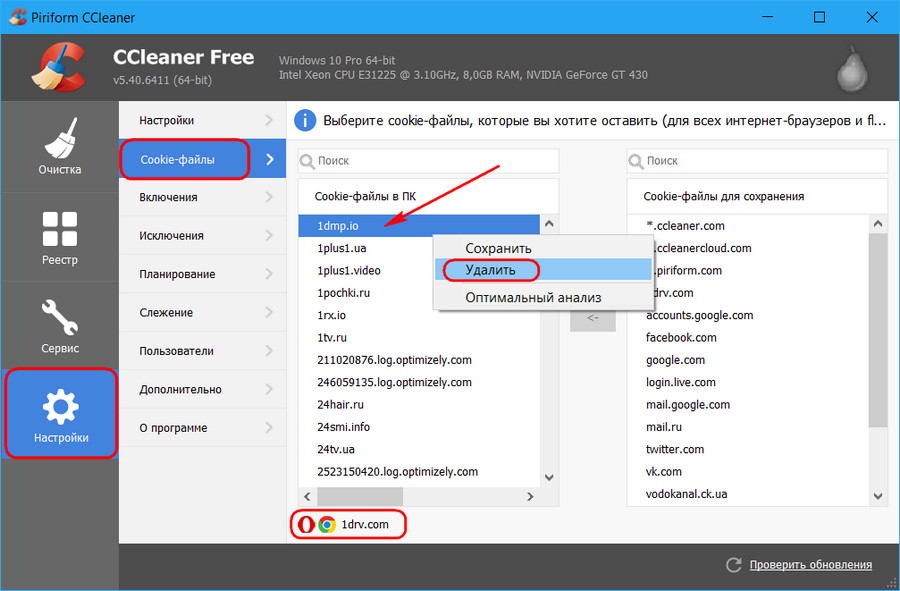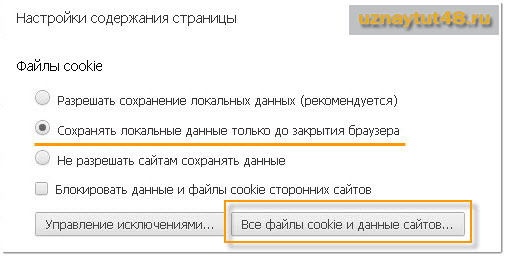Как включить или выключить cookie в браузере Google Chrome на компьютере
Не все пользователи желают, чтобы у них использовались куки. Браузеры дают возможность настроить cookie только для какого-либо сайта. Хотя утомительно настраивать куки для каждого сайта отдельно. Тем не менее, при желании все возможно.
Рассмотрим, как можно настроить куки в Google Chrome.
1) Для этого понадобится в правом верхнем углу открыть «Настройки» браузера (цифры 1 и 2 на рис. 2):

Рис. 2 (Клик для увеличения). Где искать «Настройки» браузера Google Chrome.
2) В настройках ищем «Конфиденциальность и безопасность» (рис. 3).

Рис. 3 (Клик для увеличения). Конфиденциальность и безопасность в браузере Google Chrome.
Если нужно удалить cookie в Google Chrome, то следует кликнуть опцию «Очистить историю». В случае, когда нужно настроить или проверить куки для сайтов, потребуется щелкнуть «Настройки сайта».
3) В «Настройках сайтов» находятся разрешения для использования файлов cookie (рис. 4):

Рис. 4 (Клик для увеличения). Показано, где находятся разрешения для использования файлов куки.
Нужно кликнуть по выделенной на рис. 4 галочке напротив надписи «Файлы cookie и данные сайтов». Откроется окно настроек куки.
4) На рис. 5 показано, что напротив параметра «Разрешить сайтам сохранять и читать файлы cookie (рекомендуется)» флажок находится в состоянии «включено». В этом случае куки разрешены, и они включены для всех сайтов.

Рис. 5 (Клик для увеличения). Можно включить или выключить cookie в браузере Google Chrome.
Если требуется выключить cookie, надо кликнуть по флажку напротив опции «Разрешить сайтам сохранять и читать файлы cookie (рекомендуется)». Тогда он будет переведен в состояние «выключено». С этого момента куки будут выключены для всех сайтов в интернете.
Если хочется настроить куки для конкретных сайтов, тогда сначала следует установить флажок рядом с опцией «Разрешить сайтам сохранять и читать файлы cookie (рекомендуется)» в одно из двух положений: включено (флажок синий) или выключено (флажок серый).
Чтобы настроить исключения для некоторых сайтов, можно использовать опции «Блокировать» (рис. 5) и «Разрешить». Для этого напротив варианта «Разрешить» нужно кликнуть по кнопке «Добавить». Тогда можно будет вручную занести туда те сайты, которым пользователь разрешает использовать куки. Вариант «Блокировать» предусмотрен для тех сайтов, которым нужно установить запрет на использование куки.
Настройка куки для отдельных сайтов – трудоемкий процесс, но при необходимости им можно воспользоваться.
Насколько cookies безопасны
Cookies сами по себе не взаимодействуют с операционной системой, не запускают процессы или приложения, не перехватывают вашу информацию. Но если cookies попытаются украсть хакеры, то они смогут вашу историю заходов на различные сайты, действия на них, клики и переходы. В общем, собрать о вас достаточно много информации. А если повезет, то даже зайти в ваш аккаунт без ввода логина и пароля.
Сегодня браузеры шифруют cookies перед отправкой и передают их по защищенному HTTPS-протоколу. Но насколько безопасно это выполняется, зависит от разработчиков сайта. Если они что-то неправильно настроили или в протоколах передачи есть уязвимости, то мошенники смогут украсть данные.
Что можно с этим сделать? В первую очередь, запретить браузеру и ресурсам использовать cookies. Многие сайты при первом заходе на них спрашивают, согласны ли вы сохранять cookies. Если вы выберите «нет», то теоретически сайт не будет сохранять данные о вашем поведении на ресурсе и авторизационные данные. Но он также не сможет обеспечить вам быстрый вход в аккаунт и показать вам записи или товары в соответствие с вашими предпочтениями.
Что такое куки в браузере
Cookies (куки) — это специальные текстовые данные, которые сервер посещаемого сайта передает вашему браузеру в виде текстового файла, а тот, соответственно, сохраняет его в конкретной папке на вашем компьютере. Эти данные включают в себя: логин, пароль, индивидуальные настройки, состояние сеанса, статистика посещений и т.д. В дальнейшем, по этим данным, повторно посещаемый сайт сможет дать вам информацию именно по вашим предпочтениям.
Так, каждый раз, прежде чем браузер загрузит какой-либо сайт, он, в начале проверит есть ли к нему файл cookies, и если есть, то сперва отправит его на сервер для идентификации вас в качестве пользователя. Это покажет: зарегистрированы ли вы, есть ли у вас какие-либо особые настройки, привилегии или, например, доступ к каким-либо разделам и т.д.
Как это работает
Куки бывают разные по сроку действия. По умолчанию, они удаляются из браузера сразу после его закрытия, т.е. хранятся на протяжении всего одной сессии работы в интернете. Другие имеют свой срок действия, они удалятся только по его истечению или по запросу самого пользователя.
Зачем нужно удалять куки
Если изначально куки были придуманы исключительно для комфорта пользователя, то с развитием рекламных и статистических сетей, основной функцией «печенек» стало накопление максимального количества информации о пользователе: какие сайты он посещает, чем интересуется, что чаще всего ищет в интернете, какая операционная система у него установлена, каким браузером пользуется и многое другое. Собранная информация используется для показа целевой рекламы и для других целей, известных лишь заинтересованным лицам.
Путешествуя по интернету вы, скорее всего, сталкивались с работой целевой или контекстной рекламой, когда на сайтах вам «внезапно» показывается реклама товара или услуги, которыми вы недавно интересовались, вводя интересующий запрос в поисковую систему. Это пример того, как куки и другие средства сбора информации запоминают ваши интересы и подкидывают нужную рекламу, в надежде на потенциального покупателя.
Однако это не самая неприятная особенность печенек, в конце концов, контекстная реклама может и помочь пользователю в поиске необходимого продавца услуги или товара. Главным недостатком куки является то, что информацию из них можно перехватить, как при обмене данными браузера с сайтами, так и считыванием их из памяти компьютера с помощью вирусов, попавших на компьютер пользователя. Использование куки всегда несет потенциальный риск попадания конфиденциальной информации (логины, пароли, платежные данные и другое) в руки злоумышленников. Для лучшего понимания представьте, что ваш номерок от одежды в гардеробе попал в чужие руки, и кто-то получил ваше дорогое пальто. Куки и есть своего рода гардеробный номерок, по которому злоумышленник может получить ваше имущество.
Поэтому, удалять куки нужно, чтобы избежать:
- Сбор пользовательских данных в рекламных и иных целях.
- Исключить риск попадания конфиденциальной информации в чужие руки.
Особенно важен пункт 2 для тех, кто активно пользуется интернет магазинами и сервисами, в которых банковская карта покупателя привязывается к его аккаунту для удобства оплаты, чтобы не вводить каждый раз платежные реквизиты.
При таком выходе из учетной записи сайт посылает команду браузеру на стирание кук с сохраненными данными от вашего аккаунта. Так вы исключаете возможность зайти в вашу учетку другому лицу, имеющему совместный доступ к ПК.
Зачем чистить или блокировать cookie

Несмотря на то, что программисты твердят, что куки собирают информацию о браузере, а не о пользователе, к ним все равно остается предвзятое отношение. Некоторые пользователи до сих пор считают их вредоносными программами, способными нанести вред жесткому диску, хотя те таковыми вовсе не являются.
Именно с этой точки зрения их стремятся удалять, но на деле куки нужно чистить по другим причинам:
- Если вы зашли в свой профиль на сайте с чужого компьютера, чтобы не оставлять в нем свои данные (к слову, в этом случае лучше вообще использовать режим инкогнито).
- Если Вы не можете зайти на страницу на сайте. Такое бывает при неправильной обработке сайтом Вашего куки файла. Если у Вас и вовсе какая-то программа зависла, а компьютер не отвечает, читайте здесь, как все исправить.
В связи с тем, что куки содержат персональную информацию, их можно блокировать. Такая функция есть у всех браузеров, но, воспользовавшись ею, Вы лишаетесь возможности посещать интернет-ресурсы, которые используют эти файлы.
Как добиться баланса?
Как же можно добиться оптимального сочетания удобства и приватности? Начните с простого разделения на основные и сторонние cookie-файлы. Основные cookie-файлы действуют только в пределах своего сайта. Если вы ушли с сайта, cookie не будут следить за вами. Основные cookie только записывают ваши предпочтения на конкретном сайте и в большинстве случаев нужны для запоминания учетных записей.
Но сторонние cookie-файлы этим не ограничиваются. Сторонний cookie может принадлежать рекламодателю, размещающему рекламные объявления на нескольких сайтах, которые вы посещаете. Он знает, что, например, вы заходили на Amazon в поисках ноутбука. Теперь же, если вы попадаете на другой сайт, где данный рекламодатель размещает рекламу (например, сайт какого-нибудь издания), вы увидите рекламу того же самого ноутбука, который вы искали на Amazon. Или рекламу того, что там же искал ваш супруг (супруга). Или, скажем, ваш супруг (супруга) может сесть за тот же компьютер, зайти на Facebook и увидеть, что вы хотели купить ему (ей) на день рождения, испортив сюрприз.
На самом деле это еще наименее раздражающие аспекты сторонних cookie-файлов. Давайте не будем забывать, что информация о вас не исчезает, а накапливается в базах данных, на основе которых неизвестные вам организации составляют ваш полный портрет, чтобы использовать его для собственной выгоды. При этом им по большому счету абсолютно плевать на ваше право на частную жизнь.
Помимо этого cookie могут быть сессионными и постоянными. Сессионные cookie следят за пользователем, пока он находится на определенном сайте. Поменяйте язык на сайте — и другие страницы сайта также будут отображаться на этом языке. Если на следующий день вы вернетесь на этот сайт, вам, возможно, снова придется менять язык — когда вы закрываете браузер, сессионные cookie удаляются.
Постоянные cookie живут в вашем компьютере до тех пор, пока срок их жизни не истечет или пока вы их сами не удалите.
О cookie-файлах можно говорить еще долго, но самое важное, что вы должны понять, — это как их контролировать. Можно управлять cookie-файлами через настройки браузера
В этом случае «контролировать» означает «удалять». Вы можете либо вручную удалять их время от времени, либо делать это через интерфейс истории браузера, либо изменить настройки таким образом, чтобы cookie удалялись автоматически. По ссылкам мы приводим подробные инструкции для , и .
Как управлять cookie-файлами в Google Chrome
- Кликните на выпадающее меню в правом верхнем углу и выберите Настройки → Показать дополнительные настройки… → Настройки контента.
- В пункте Cookie выберите Удалять локальные данные при закрытии браузера.
- Поставьте галочку напротив пункта Блокировать сторонние cookie и данные сайтов.

Как управлять cookie-файлами в Mozilla Firefox
- Кликните на выпадающее меню в правом верхнем углу и выберите Настройки.
- Выберите Приватность в панели слева.
- В пункте История выберите Будет использовать ваши настройки хранения истории из выпадающего меню, а затем кликните Никогда в пункте Принимать куки со сторонних сайтов.
- Установите значение настройки Сохранять куки на До закрытия мною Firefox.

Как управлять cookie-файлами в Microsoft Edge или Internet Explorer
В Internet Explorer:
- Вызовите выпадающее меню в верхнем правом углу и выберите Настройки Интернета…
- Во вкладке Приватность кликните на Дополнительно.
- Поставьте галочку напротив Отключить автоматическое управление куки.
- Выберите Блокировать для сторонних cookie-файлов и поставьте галочку напротив Всегда разрешать основные куки.

В Edge:
- Вызовите выпадающее меню в правом верхнем углу и выберите Параметры.
- В пункте Очистить данные браузера кликните на Выберите, что нужно очистить.
- Выберите Файлы cookie и сохраненные данные веб-сайтов, а также другие данные, которые хотите удалить, а затем кликните Очистить.
- Кликните на стрелки влево вверху окна, чтобы вернуться в основное диалоговое окно «Параметры».
- Пролистайте вниз и кликните Посмотреть доп. параметры.
- Пролистайте вниз до настроек cookie-файлов и выберите Блокировать только сторонние cookie.

Здесь мы должны отметить, что при удалении всех веб-cookie вы автоматически снимете все свои галочки «Запомнить меня» на посещенных сайтах, включая сайты, поддерживающие двухфакторную аутентификацию. Это цена, которую вы платите за приватность.
Что такое cookie

Рис. 1 (Клик для увеличения). Черное окно с уведомлением про использование cookie на сайте ЮниКредит Банка.
Обязанность показывать предупреждение про использование cookie возлагается на владельцев сайтов.
Файлы cookie (куки) – это короткие файлы, в которые браузер (Google Chrome, Яндекс.Браузер, Firefox, Opera и т. д.) записывает данные с посещенных пользователем сайтов. Затем записанные данные передаются на серверы посещенных сайтов для возможной дальнейшей обработки.
Cookie можно настроить в браузере на компьютере и на телефоне по своему усмотрению:
- разрешить их использование для всех сайтов или только для некоторых сайтов,
- либо запретить куки для всех сайтов или запретить их для конкретных сайтов.
Однако стоит иметь в виду, что некоторые сайты не работают или работают некорректно, если в браузере выключены куки. Тогда обычно выдается предупреждение о необходимости включить куки в браузере.
Как работают куки? Допустим, пользователь зашел в браузер и открыл какой-либо сайт. После этого браузер создает небольшой файл, который будет храниться на компьютере (на телефоне) пользователя. В этом файле хранится информация о действиях пользователя на сайте, включая введенные логины, пароли и его действия на сайте. Когда посетитель покинет сайт, браузер отправит сохраненный файл обратно на сервер сайта для дальнейшей обработки.
При повторном заходе на тот же ресурс браузер отправит идентификатор пользователя (куки) на сервер сайта. В свою очередь сервер проверит в своей базе наличие такого идентификатора (куки) пользователя. Если все верно, браузер автоматически сделает ввод логина, пароля и прочие настройки сайта, использованные пользователем при прошлом заходе. Со стороны пользователя это происходит вообще незаметно, он может даже не догадываться о существовании каких-то куки.
Что общего между куки и “печенье”
Куки – это английский термин, обозначающий печенье круглой формы, обогащенное орехами, шоколадом или овсянкой. Чтобы понять, что же такое cookie, нужно заглянуть в англосаксонскую историю. В те далекие времена всем входящим в заведение посетителям подавали печенье. Это позволяло создать более дружескую и гостеприимную атмосферу.
Файлы cookie выполняют ту же функцию. Благодаря куки веб-сайт, на который заходит пользователь, оптимизируется на основе его последнего посещения, чтобы он чувствовал себя здесь более комфортно. Этот простой принцип 1994 года исходит от известного программиста Лу Монтулли, который к тому же имеет отношение к браузеру Netscape и анимированным GIF-файлам.
Internet Explorer
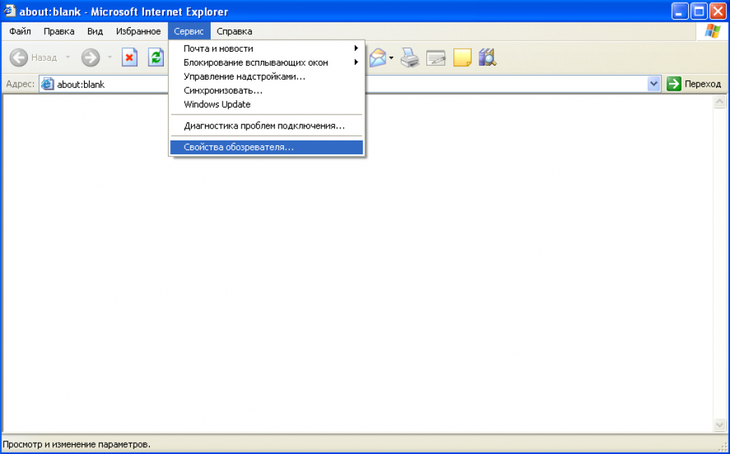
Интернет Эксплорер
Чтобы осуществить очистку куки в Интернет Эксплорер, достаточно следовать исполнению таких действий, как:
- На верхней панели меню страницы избирается вкладка с наименованием «сервиса». Если по какой-то причине отображение меню отсутствует (что довольно часто случается), то рекомендуется нажать кнопку «Alt» (рис 3).
- Далее возникнет список, из предложенных вариантов надо избрать «удалить журнал обозревателя».
- В окошке «Удаления истории обзора» требуется тогда разместить флагообразный значок «Файлов cookie», при том, что остальные положения, наоборот, должны оставаться неотмеченными.
- Для завершения удаления стоит выбрать кнопку «Удалить».
Итак, выбранный браузер освобожден от лишнего кэша, компьютер или другое устройство теперь будет работать намного быстрее с Интернет Эксплорер.
Как почистить куки в Опере, Яндекс, Google Chrome, Mozilla Firefox
Чистка куков по во всех браузерах похожа, но с некоторыми нюансами. Эти нюансы покажем в пошаговых инструкциях для каждого браузера отдельно:
Инструкция для Оперы (Opera)
Пошаговая инструкция по чистке для веб-обозревателя Опера:
открываем браузер Opera и в правом верхнем углу нажимаем на три точки и в меню выбираем “Очистить историю посещений” или “Перейти к настройкам браузера“:
в настройках нажимаем на “Безопасность” и “Очистить историю посещений“:
во всплывающем окне нужно выбрать за какое время очистить и убрать галочки со всех чекбоксов кроме “Файлы cookie и прочие данные сайтов“. Если нужно почистить кэш, то галочки не убирайте. Выбрав период и функции очистки нужно подтвердить действие нажав на кнопку “Удалить данные“:
также cookie в Опере можно почистить через рубрику “Дополнительно“, выбрав период очистки, оставив галочку в “Файлы cookie и прочие данные сайтов” и подтвердив действие нажав на кнопку “Удалить данные“:
На этом очистка cookie в браузере Опера закончена.
Инструкция для Яндекс браузера
Данный браузер позволяет сделать это несколькими способами:
- После запуска браузера в верхнем правом углу нажимаем на три полоски и в выпадающем меню нажимаем на “Дополнительно” и на “Очистить историю“:
во всплывающем окне нужно выбрать время за которое нужно очистить куки. Также убрать галочки везде кроме “Файлы cookie и другие данные сайтов и модулей“. В случаи если нужно почистить все или выборочно, то делать это можно нажав на чекбокс, тем самым поставив галочку в конкретном чекбоксе. Далее нужно подтвердить действие кнопкой “Очистить“:
2. Во втором способе открываем меню нажав на три полоски в правом углу браузера Яндекс, после чего нужно выбрать пункт “Настройки“:
далее нажимаем на “Системные” и на “Очистить историю“:
в “Очистке истории” нужно выбрать период и “Файлы cookie и другие данные сайтов и модулей“. И нужно сохранить действие нажав на кнопку “Очистить“:
3. Третий способ самый легкий:
- открываем окошко с функцией очищения куки через комбинацию на клавиатуре “Ctrl+Shift+Del“. Она позволяет быстро открыть окно “Очистить историю“;
- далее делаем все то же, что и в предыдущих пунктах.
4. Чтобы очистить куки для определенного ресурса, необходимо:
- открыть сайт, который нужно очистить;
- и на клавиатуре нужно нажать одновременно “Ctrl+F5“.
Очистка Яндекс браузера закончена.
Инструкция для Хром (Google Chrome)
Запускаем обозреватель Хром, нажимаем на три вертикальные точки, находящиеся в верхнем правом углу. В выпадающем окне нажимаем на “Настройки“:
нажимаем на пункт “Конфиденциальность и безопасность” и “Очистить историю“:
в окошке выбираем время за которое нужно сделать чистку и оставить галочку на пункте “Файлы cookie и прочие данные сайтов“, после чего нужно нажать на “Удалить данные“:
также очистить куки в Хроме можно через рубрику “Дополнительно“, выбрав период, поставив галочку на “Файлы cookie и прочие данные сайтов” и подтвердив действие кнопкой “Удалить данные“:
Чистка cookie в Google Chrome успешно закончена.
Инструкция для Мозила (Mozilla Firefox)
Открываем веб-обозреватель и справа сверху нажимаем на три полоски и “Настройки” или “Options“:
в поисковике настроек пишем “куки” и прокрутив немного бегунок вниз в рубрике “Куки и данные сайтов” есть несколько вариантов чистки: чистка всех куков “Удаление данных” и частичная чистка конкретных сайтов “Управление куками и данными сайтов“:
нажав на “Удаление данных” для чистки всех, нужно поставить галочку напротив “Куки и данные сайтов“, после чего подтвердить действие нажав на “Удалить“:
если выбрали частичную чистку конкретных сайтов функцией “Управление куками и данными сайтов“, то во вплывающем окне нужно выбрать сайт(ы) где нужно их почистить. Для выделения нескольких сайтов нужно зажать на клавиатуре “Ctrl” и кликать мышкой на те, которые нужно почистить. Далее нужно нажать “Удалить выбранное” и “Сохранить изменения“:
Cookie в Мозилле почищены!
Как работают cookies
Когда вы входите в аккаунт, добавляете товар в корзину или совершаете другое действие на сайте, сервер записывает информацию об этом в cookies-файл. Затем он передает cookies браузеру вместе со страницей. Когда вы переходите на другую страницу, браузер отправляет cookies серверу.
Таким образом, вы не будете вводить логин и пароль от аккаунта на каждой странице или заново добавлять все товары в корзину. Это удобно и логично.
Cookies могут сохраняться на время доступа к сайту или навсегда. Временные cookies удаляются, как только вы закрываете вкладку с сайтом. Постоянные cookies хранятся на компьютере, и при следующем заходе на ресурс сервер сможет получить информацию из них.
Понять, какие cookies собирает сайт, часто можно очень быстро. Так, если вы авторизовывались на сайте несколько дней назад, а сегодня снова зашли на ресурс, но без логина и пароля, значит, сайт хранит постоянные cookies. Если же он просит вас снова ввести логин и пароль, значит, cookies временные.
Mozilla Firefox
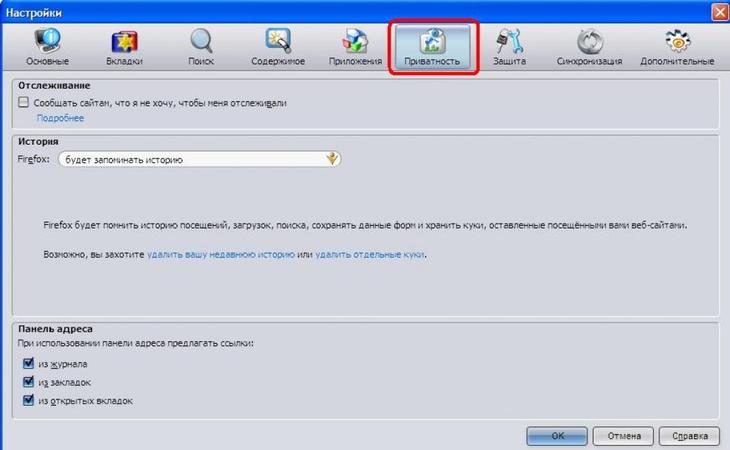
Мозилла, настройки, вкладка приватность
Если появилась необходимость чистки кэша в Мозилле, трудно идет работа, тормозят страницы и прочее, то, следуя рекомендациям ниже, можно решить эту проблему:
Первое, что необходимо сделать, это отыскать меню в браузере, где имеется такое положение, которое называется «инструментами», далее совсем рядом располагается возможность изменить параметры.
Параметры предложат различные изменения, но избирается сейчас именно «приватность».
Теперь осталось только отыскать положение, связанное с историей в поле «Firefox»
Далее важно избрать текст «будет запоминать историю» и клацнуть на «удалить отдельные куки».
После всех этих манипуляций, накоец, откроется окошко, где пользователю будет предложено «Удалить все куки».
Для закрытия «Cookies» не надо много мудрить, а просто клацнуть «Закрыть».
Теперь нужно выбрать «ОК».. Итак, в Мозилле почистить кэш оказалось проще простого, если понимать суть процесса и внимательно применять рекомендации выше
Итак, в Мозилле почистить кэш оказалось проще простого, если понимать суть процесса и внимательно применять рекомендации выше.
Коротко о главном
В переводе с английского cookie – печеньки, между тем на деле термин не имеет ничего общего со сладкой выпечкой. Куки представляют собой небольшие фрагменты текста, которые отправляются с веб-сервера. Отправка происходит в момент, когда браузер открывает веб-страницу (что такое веб-страница я описывал здесь) выбранного интернет-ресурса, при этом данные высылаются в составе HTTP запроса.
Цели отправки разносторонние, но основная – различение пользователей и хранение о них информации. Это удобно, так как если те авторизуются на сайте, система запоминает на определенное время их логин и пароль (что это такое я писал здесь) и в дальнейшем пропускает без дополнительной авторизации.
Есть у куки и другие задачи:
Но, главное, благодаря куки, браузер запоминает отдельные данные и не запрашивает их каждый раз при входе на сайт, а это уменьшает нагрузку на сервер.

Подытоживая все вышесказанное, стоит отметить, что куки не нужно опасаться. Они представляют собой фрагменты данных, которые изначально отправляются с сервера браузеру, а при каждом новом посещении сайта пересылаются браузером обратно. К слову, понять принцип работы браузера можно, прочитав эту статью. Также cookie-файлы создаются скриптами, если они поддерживаются и включены в браузере.
Google Chrome

Гугл Хром, раздел личных данных
Для освобождения браузера Гугла Хрома от кэша, затрудняющего работу, чтобы ее оптимизировать и сделать процесс приятнее, надо следовать следующим рекомендациям:
- Для начала, осуществить запуск браузера Chrome на компе.
- Клацнуть кнопкой мыши на кнопку в углу, что располагается вверху справа, имеет условное обозначение вертикального троеточия.
- Далее, взглянув вниз страницы, выбрать «Показ дополнительных настроек».
- Если перейти потом к пункту «Личных данных», то там будут «Настройки контента», на них надо нажать.
- Из возникших предложений здесь требуется избрать «Файлы cookie».
- Переход в закладку под названием «Всех файлов cookie и данных сайтов» и выбор пункта «Удалить все».
- Последнее, что надо, это закрепление своих намерений.
Цель достигнута, можно проверить результаты и наслаждаться работой с Интернетом.